- Erweitern Sie in der Projektkonfiguration-Strukturansicht die Plant 3D-DWG-Einstellungen. Klicken Sie auf P&ID-Objekt-Zuordnung.
- Führen Sie im Fenster P&ID-Objekt-Zuordnung folgende Schritte durch:
- Erweitern Sie unter P&ID-Klassen die Struktur, und klicken Sie auf das gewünschte P&ID-Objekt (z. B. Absperrventil).
- Klicken Sie unter Plant 3D-Klassen in der Liste Plant 3D-Klassenzuordnungen auf die aktuelle Zuordnung (z. B. Schieber - In-Line, Schieberwinkel, Dreiwegschieber).
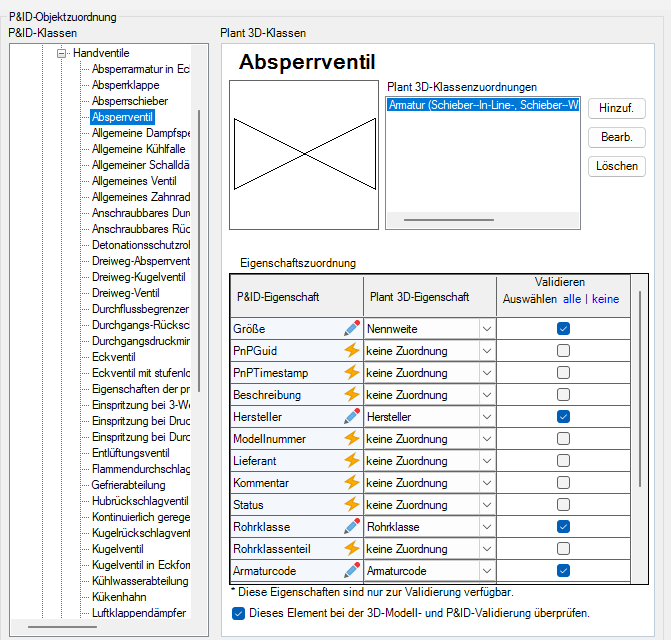
- Klicken Sie auf Bearbeiten.
- Führen Sie im Dialogfeld Plant 3D-Klassenzuordnung auswählen die folgenden Schritte durch:
- Erweitern Sie die Struktur unter Plant 3D-Klassen. Klicken Sie auf eine Klasse (z. B. Armatur).
- Aktivieren Sie das Kontrollkästchen Allen Untertypen dieser Klasse zuordnen, oder aktivieren bzw. deaktivieren Sie unter Einer oder mehreren speziellen Untertypen dieser Klasse zuordnen die entsprechenden Kontrollkästchen.
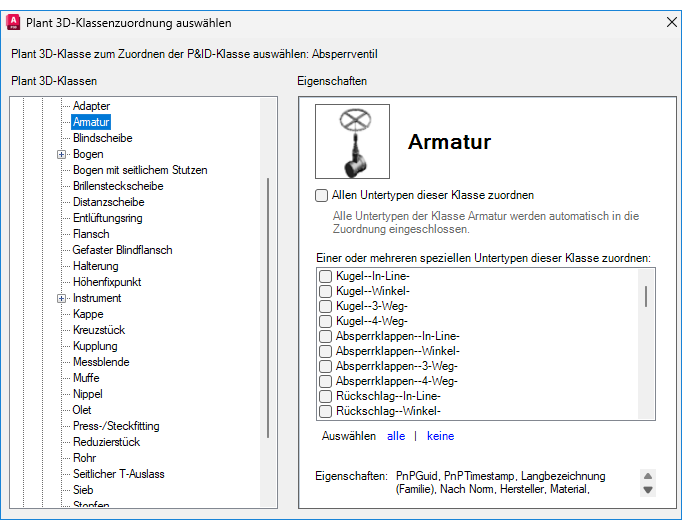
- Klicken Sie auf OK.
- Die Tabelle Eigenschaftszuordnung im Bereich P&ID-Objektzuordnung unter Plant 3D-Klassen zeigt individuelle Symbole an. Diese Symbole geben an, ob sich eine Eigenschaft im Übernahmemodus oder im Überschreibungsmodus befindet. Führen Sie in der Spalte Plant 3D-Eigenschaft die folgenden Schritte durch:
- Für Eigenschaften im Überschreibungsmodus
- Wählen Sie in der Dropdown-Liste den entsprechenden Wert für die Zuordnung aus.
- ALT+Klick, um alle Eigenschaften in den Übernahmemodus zurückzusetzen.
- Für Eigenschaften im Übernahmemodus
- Klicken Sie auf das Symbol, um vor der Bearbeitung der Zuordnung in den Überschreibungsmodus zu wechseln.
- ALT+Klick, um alle Eigenschaften zu überschreiben.
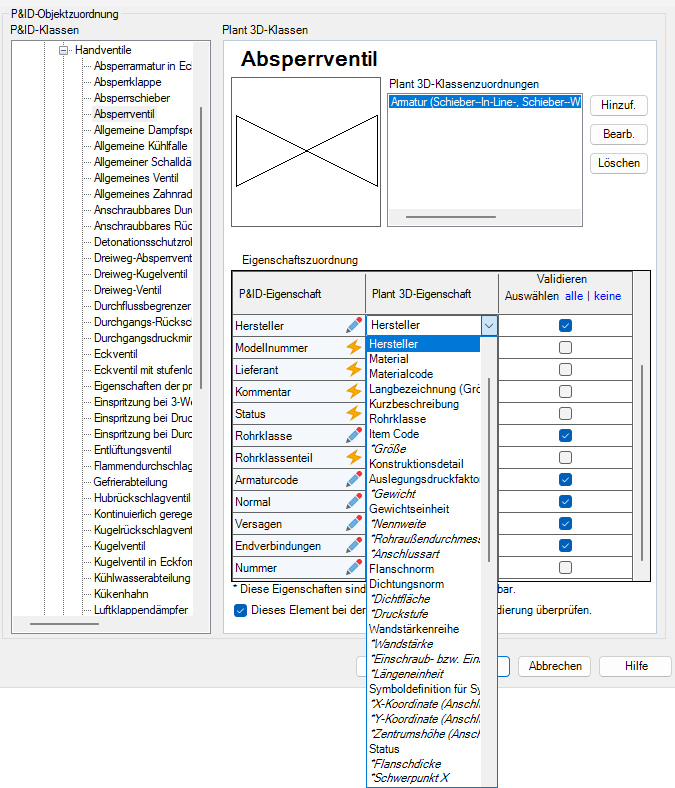
- Für Eigenschaften im Überschreibungsmodus
- Um den Validierungsprozess für die Eigenschaftszuordnungen eines zugeordneten Elements zu verwalten, aktivieren bzw. deaktivieren Sie die Option Dieses Element bei der 3D-Modell- und P&ID-Validierung überprüfen.
Wenn Sie das Kontrollkästchen aktivieren, wird die Validierung ermöglicht, wenn Sie es deaktivieren, werden beim Validierungsprozess die Eigenschaftszuordnungen des Elements ignoriert.
- Klicken Sie auf OK.